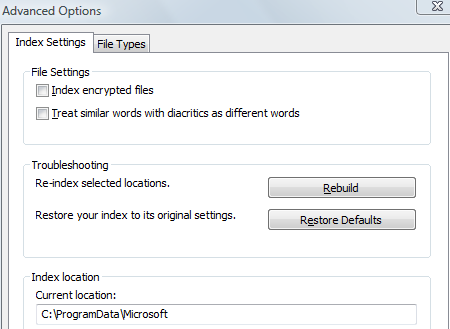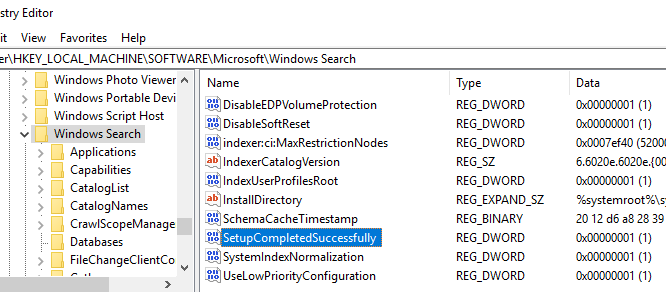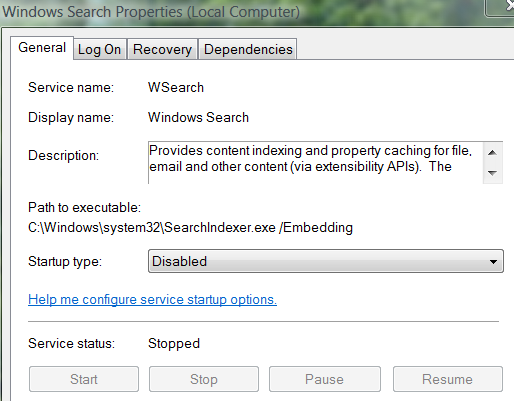Být chlapcem počítače v mé rodině, plním všechny úkoly technické podpory a někdy jsem narazil na podivné problémy, o kterých se rozhodnu psát. Samozřejmě s Windows, zdá se, že nikdy nevyčerpáte podivné záležitosti, s nimiž se vypořádat! Vždycky se objevuje nějaká bláznivá a tajemná chyba, která vás znervózňuje.
Jeden takový problém je v systému Windows a týká se následujících chyb:
Microsoft Windows Search Indexer stopped working and was closedp>nebo
Windows could not start the windows search service on the local computer error 1067
To je docela neobvyklý problém, ale pokud se vám to stane, je to velmi nepříjemné! Kdykoli se pokoušíte otevřít, přesunout nebo kopírovat něco, dostanete tuto chybu. Obvykle je to také spojeno s pomalým výkonem počítače a zhroucením celého operačního systému.
Existuje několik věcí, které můžete vyřešit k odstranění tohoto nepříjemného problému v systému Windows:
Index
Tato metoda je rychlá a snadná, ale nemusí mít problém, pokud máte vážné problémy. Stále stojí za to zaujmout předtím, než půjdete do dalších kroků, kde musíte odstranit věci. Nejdříve napište do pole hledání nabídky Možnosti indexovánía potom klikněte na tlačítko >Pokročiléa potom klikněte na tlačítko Rebuild.
strong>Obnovit výchozí, pokud Rebuild nefunguje. Pokud z nějaké podivné příčiny nemůžete na této stránce vybrat nic, můžete znovu vytvořit index vyhledávače ručně úpravou následujícího klíče registru:
HKLM / Software / Microsoft / Windows Search / SetupCompletedSuccessfully
Změňte hodnotu na nulu a restartujte počítač. Pokud se však můžete vyhnout změnám klíčů registru, je to nejlepší! Nezapomeňte vytvořit předtím, než provedete jakékoli úpravy registru, bod obnovení.
Odstraňte složku s programem indexu vyhledávání systému Windows
Pokud výše uvedená metoda nefunguje, můžete se pokusit odstranit všechny souvisejících s indexováním ve vyhledávací síti v systému Windows odstraněním všeho v těchto složkách:
C:\ProgramData\Microsoft\Search\Data\Applications\WindowsC:\ProgramData\Microsoft\Search\Data\Temp
Pokud tyto složky nevidíte, musíte zapnout prohlížení skrytých složek do Průzkumníka nebo Tento počítača poté vyberte možnost Nástroje, Možnosti složky. Přejděte na kartu Zobrazení a přejděte dolů, dokud neuvidíte Zobrazit skryté soubory a složky. Nyní byste měli vidět složku ProgramData. V systému Windows 10 stačí kliknout na kartu Zobrazita zaškrtnout políčko Skryté položky.
Znovu proveďte zálohu souborů v adresáři před jejich odstranění jen pro případ, ale opravdu nejsou tak důležité. Pokud se při pokusu o odstranění souborů zobrazí zpráva Odmítnout přístup, nejprve je třeba zastavit službu indexového vyhledávání v adresáři Ovládací panely, poté Nástroje pro správua poté klikněte na Služby.
Služba by měla být nazývána Hledání systému Windowsnebo vyhledávač systému Windows. Klikněte dvakrát na službu a klikněte na tlačítko Zastavit.
Po odstranění souborů restartujte počítač a index bude znovu sestaven a doufejme, že vaše chyba zmizí! Nezapomeňte, že služba vyhledávacího indexu není kritická, takže se nemusíte pokazit počítač zakázáním služby nebo mazáním jeho souborů. Užijte si!